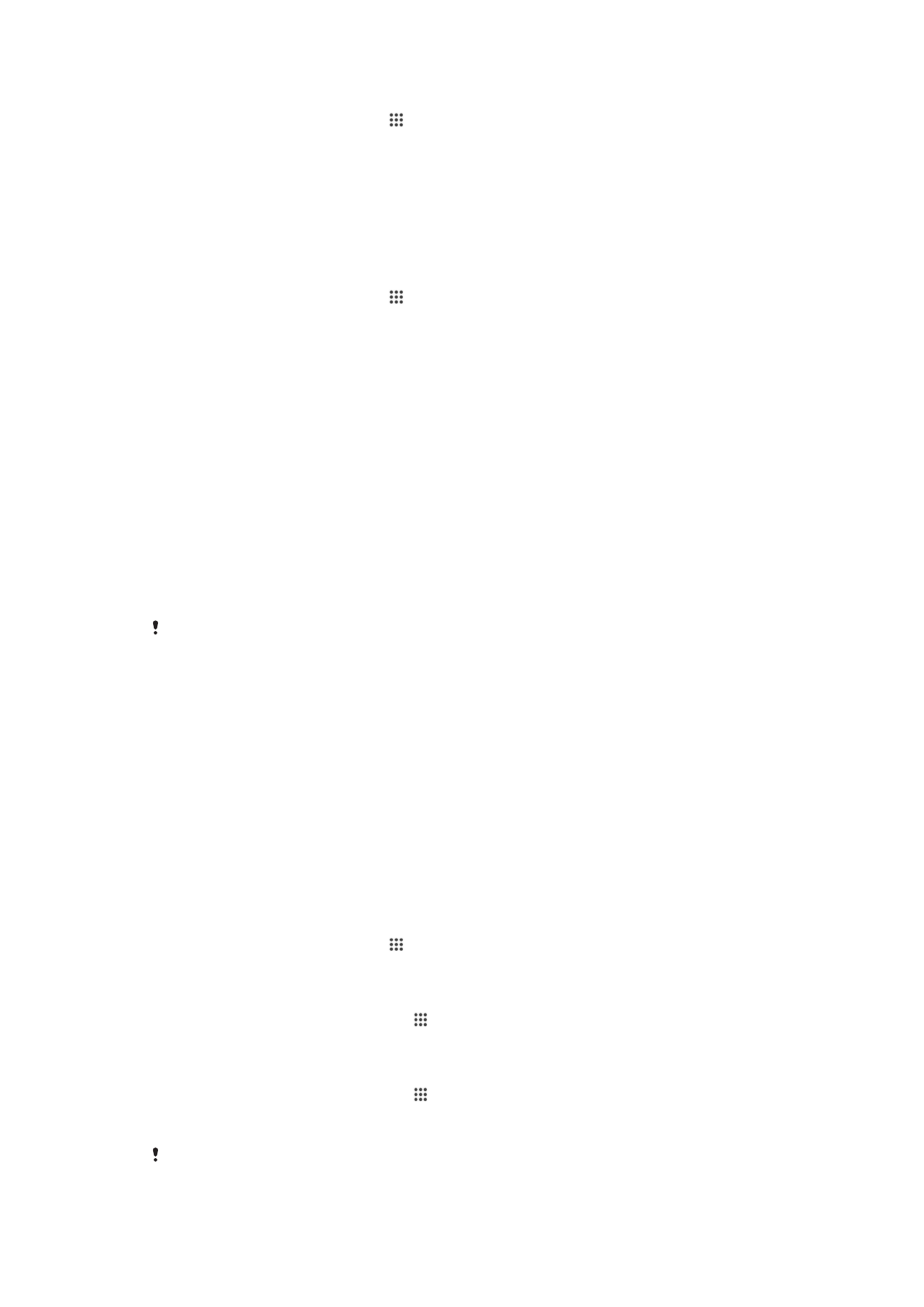
Atmiņa un krātuve
Jūsu ierīcē ir dažādu veidu atmiņas un krātuves iespējas, ko var izmantot fotoattēlu,
lietotņu un citu failu saglabāšanai.
•
Iekšējā atmiņa ir aptuveni
4.9 GB, un to izmanto, lai glabātu lejupielādēto vai pārsūtīto
saturu, kā arī personiskos iestatījumus un datus. Piemēram, tur glabājas modinātāja,
skaļuma un valodas iestatījumi, e-pasta ziņas, grāmatzīmes, kontakti, kalendāra notikumi,
fotoattēli, videoklipi un mūzika.
•
Lai iegūtu vairāk vietas, varat izmantot izņemamu atmiņas karti, kas ir līdz pat
32 GB liela.
Vairākums lietotņu var nolasīt datus no atmiņas kartes, bet tikai dažas lietotnes var
saglabāt failus šāda veida atmiņā. Varat, piemēram, iestatīt kameru, lai tā saglabātu
fotoattēlus tieši atmiņas kartē.
•
Dinamiskā atmiņa (RAM) ir aptuveni
1 GB, un to nevar izmantot kā krātuvi. RAM tiek
izmantota aktīvajām lietotnēm un operētājsistēmai.
Atmiņas karte, iespējams, jāiegādājas atsevišķi.
Lai lasītu vairāk par atmiņas izmantošanu Android ierīcēs, lejupielādējiet savas ierīces
tehnisko dokumentu vietnē
www.sonymobile.com/support
.
Atmiņas veiktspējas uzlabošana
Ierīces atmiņa parastas lietošanas rezultātā piepildās. Ja ierīces darbība kļūst lēnāka vai
lietotnes pēkšņi tiek aizvērtas, apsveriet iespēju veikt šādas darbības:
•
nodrošiniet, lai vienmēr būtu vairāk nekā
100 MB brīvas vietas iekšējā atmiņā un vairāk
nekā
100 MB brīvas RAM;
•
aizveriet lietotnes, kuras neizmantojat, bet kuras darbojas;
•
kešatmiņā notīriet visas lietotnes;
•
atinstalējiet lejupielādētās lietotnes, kuras neizmantojat;
•
pārsūtiet fotoattēlus, videoklipus un mūziku no iekšējās atmiņas uz atmiņas karti.
•
Ja ierīce nevar nolasīt atmiņas kartes saturu, iespējams, tā ir jāformatē.
Atmiņas statusa apskate
1
Ekrānā Sākuma ekrāns piesitiet .
2
Atrodiet un piesitiet
Iestatījumi > Atmiņa.
Brīvās vai izmantotās RAM apjoma apskate
1
Ekrānā Sākuma ekrāns piesitiet pie .
2
Atrodiet un piesitiet pie
Iestatījumi > Lietotnes > Palaistās.
Visu lietotņu notīrīšana kešatmiņā
1
Ekrānā Sākuma ekrāns piesitiet pie .
2
Atrodiet un piesitiet pie
Iestatījumi > Atmiņa.
3
Piesitiet pie
Kešatmiņā ievietotie dati > Labi.
Notīrot kešatmiņu, netiek pazaudēta svarīga informācija vai iestatījumi.
119
Šī ir šīs publikācijas interneta versija. © Drukājiet tikai personiskai lietošanai.
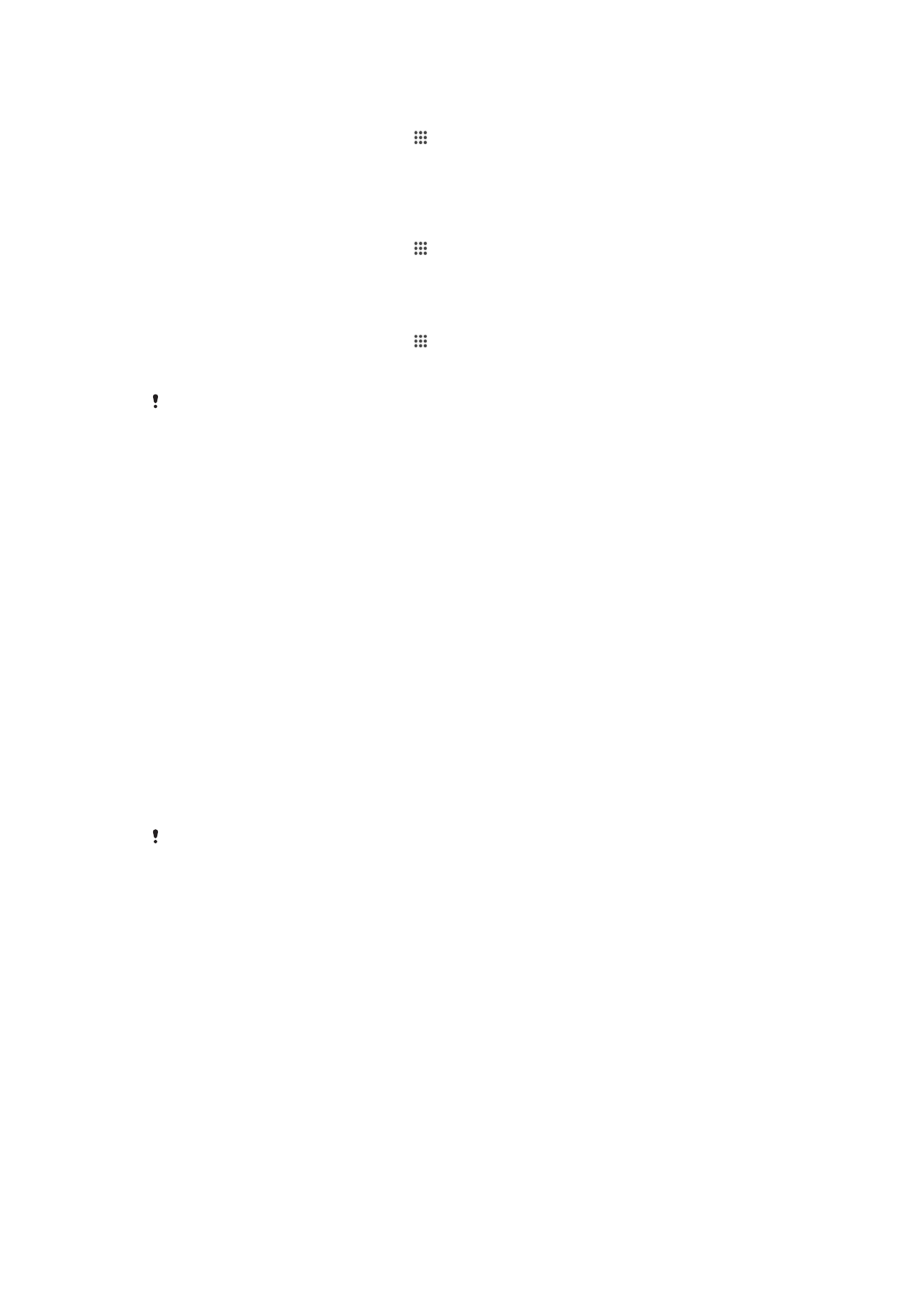
Multivides failu pārsūtīšana uz atmiņas karti
1
Pārbaudiet, vai ierīcē ir ievietota atmiņas karte.
2
Ekrānā Sākuma ekrāns piesitiet pie .
3
Atrodiet un piesitiet pie
Iestatījumi > Atmiņa > Pārsūtīt datus uz SD karti.
4
Atzīmējiet failu tipus, ko vēlaties pārsūtīt uz atmiņas karti.
5
Piesitiet pie
Pārsūtīt.
Lietotņu un pakalpojumu darbības apturēšana
1
Ekrānā Sākuma ekrāns piesitiet pie .
2
Atrodiet un piesitiet pie
Iestatījumi > Lietotnes > Palaistās.
3
Atlasiet lietotni vai pakalpojumu, pēc tam piesitiet pie
Apturēt.
Atmiņas kartes formatēšana
1
Ekrānā Sākuma ekrāns piesitiet pie .
2
Atrodiet un piesitiet pie
Iestatījumi > Atmiņa > SD kartes nodzēšana.
3
Lai apstiprinātu, piesitiet pie
SD kartes nodzēšana > Dzēst visu
Formatējot atmiņas karti, tiek izdzēsts viss tās saturs. Pirms atmiņas kartes formatēšanas
noteikti dublējiet visus datus, kurus vēlaties saglabāt. Lai dublētu saturu, varat to kopēt datorā.
Papildinformāciju skatiet rakstā